Bài viết dưới đây giới thiệu tới các bạn hàm PMT – 1 trong số những hàm nằm trong nhóm hàm tài chính rất được ưa dùng trong Excel.
Bạn đang đọc: Hàm PMT – Hàm trả về số tiền cần phải thanh toán cho một khoản vay trong Excel
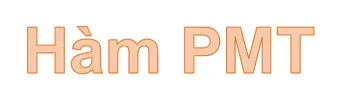
Mô tả: Hàm trả về số tiền cần phải thanh toán cho một khoản vay bao gồm cả lãi và gốc cố định hàng kỳ với lãi suất không đổi.
Cú pháp: PMT(rate, nper, pv, [fv], [type])
Trong đó:
– rate: Lãi suất của mỗi kỳ hạn, là tham số bắt buộc.
– nper: Tổng số tháng cần thanh toán cho khoản vay, là tham số bắt buộc.
– pv: Giá trị hiện tại của khoản đầu tư, là tham số bắt buộc.
– fv: Giá trị tương lai kỳ vọng của khoản đầu tư, là tham số bắt buộc.
– type: Thởi điểm thanh toán, là tham số tùy chọn gồm các giá trị sau:
+ type = 0 hoặc bỏ qua -> thanh toán vào cuối kỳ.
+ type = 1 -> thanh toán đầu kỳ.
Chú ý:
– Số tiền thanh toán mà hàm PMT trả về bao gồm nợ gốc và lãi nhưng không bao gồm thuế và các khoản thanh toán dự phòng.
– Đảm bảo nhất quán về đơn vị giữa lãi suất và tổng số tháng cần thanh toán cho khoản vay.
Ví dụ:
Tính số tiền cần phải thanh toán hàng tháng và số tiền cần tiết kiệm mỗi tháng theo bảng mô tả dưới đây:
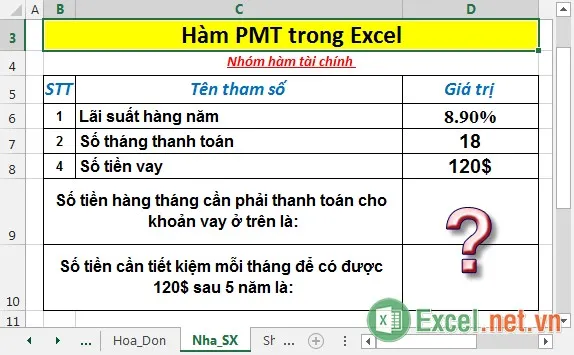
– Tính số tiền hàng tháng phải thanh toán cho khoản vay ở trên. Tại ô cần tính nhập công thức: =PMT(D6/12,D7,D8)
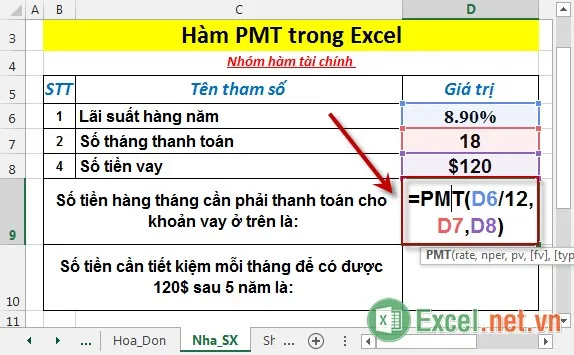
– Nhấn Enter -> số tiền hàng tháng cần phải thanh toán cho khoản vay ở trên là:
Tìm hiểu thêm: Các định dạng ngày tháng trong Excel
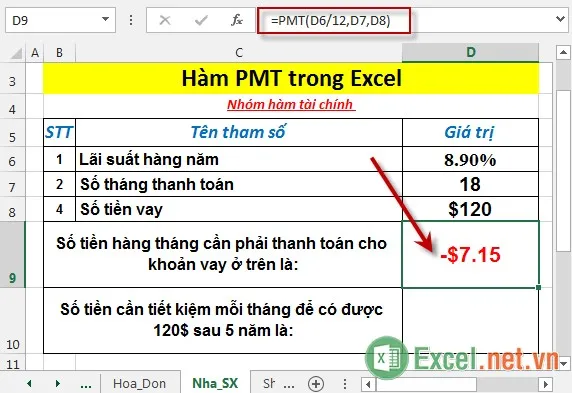
– Tính số tiền hàng tháng phải tiết kiệm để sau 5 năm có được 120$. Tại ô cần tính nhập công thức: =PMT(D6/12,5*12,0,D8)

– Nhấn Enter -> số tiền hàng tháng phải tiết kiệm là:
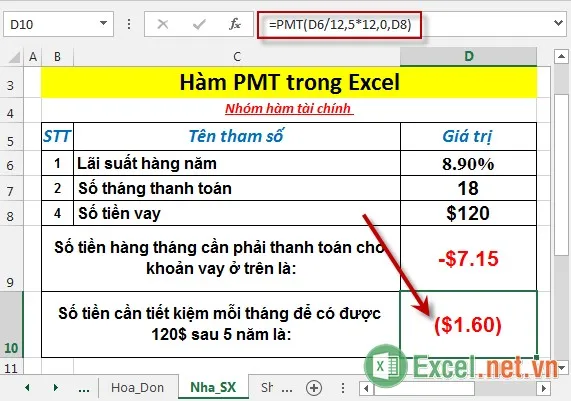
>>>>>Xem thêm: Hàm TEXT – Hàm thực hiện chuyển đổi 1 số sang dạng văn bản theo định dạng cho trước trong Excel
Trên đây là hướng dẫn và một số ví dụ cụ thể khi sử dụng hàm PMT trong Excel.
Chúc các bạn thành công!
